Tv toshiba налаштовується тільки на одну програму. Встановлення цифрових каналів на телевізорах Toshiba
При використанні концентратора або комутатора для підключення телевізора до домашньої мережі не вдасться використовувати автоматичну настройку, і мережеву адресу буде потрібно налаштувати вручну. При використанні маршрутизатора з вбудованою підтримкою протоколу DHCP скористайтеся автоматичним настроюванням. Виконати настройку вручну, можливо, не вдасться. При підключенні телевізора до ПК безпосередньо використовуйте перехресний мережевий кабель.
Спочатку потрібно вибрати тип мережі для підключення. Для цього перейдіть по пунктах меню Налаштування; → Уподобання; → Установка мережі; → виберіть параметр Тип мережі; і потім значення Провідна; і Бездротова ;.
Якщо Дводіапазонний адаптер бездротової локальної мережі не підключений, бездротову мережу вибрати не вдасться.
Дротове підключення (LAN)
На маршрутизаторі, підключеному до такого телевізору, звичайно треба встановлювати встановити для параметра Автонастройка; значення Увімкнути.;.
Якщо функція DHCP маршрутизатора вимкнена, встановіть для параметра Автонастройка; Вимк .; і введіть IP-адресу вручну.
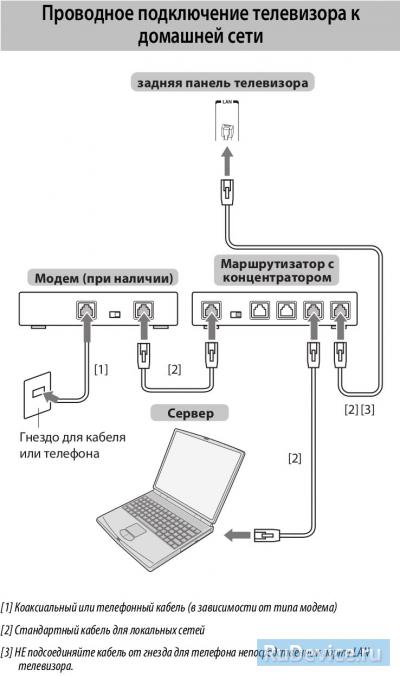
Установка IP-адреси
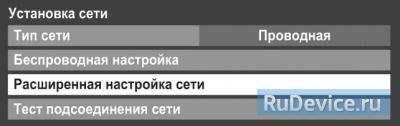
При ручному введенні IP-адреси необхідно стежити, щоб він не збігався з IP-адресою будь-якого іншого елемента мережі - біля телевізора він повинен бути внутрішнім і унікальним.
Бездротове підключення (WiFi)
Якщо Ваша точка доступу підтримує WPS, можна використовувати цей спосіб.
WPS є промисловим стандартом, розробленим для полегшення підключення бездротових мережевих пристроїв і налаштування безпеки.
При використанні WPS все бездротові параметри налаштовуються автоматично. Врахуйте, що шифрування WEP може бути недоступним для конфігурації за допомогою простої настройки.
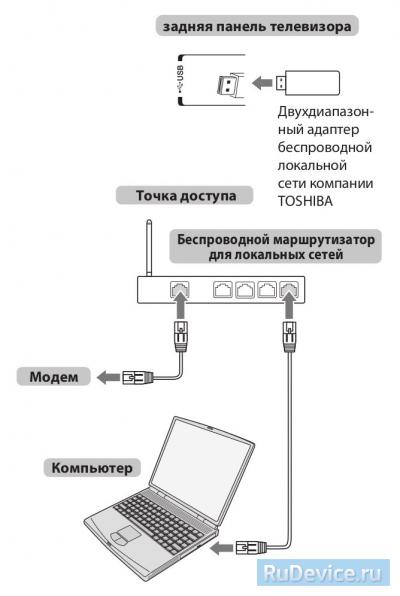
Існує кілька способів бездротової настройки:
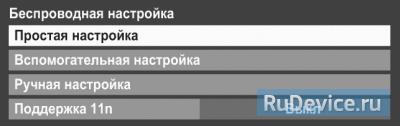
- Проста настройка з використанням PBC (Настройка натисканням кнопки).
- Виберіть пункт РВС; і натисніть Нач.скан.;, а потім кнопку OK ;.
- Дотримуючись інструкцій на екрані, натисніть відповідну кнопку на точці доступу.
- При появі вікна з повідомленням про завершення налаштування натисніть OK ;.
- Проста настройка за допомогою PIN-коду (Особистий ідентифікаційний номер).
- У меню Уподобання; перейдіть по пунктах Установка мережі; → Бездротова настройка; → Проста настройка ;.
- Виберіть пункт PIN; і натисніть Нач.скан.;, а потім кнопку OK ;.
- Коли з'явиться вікно PIN-коду, введіть відображається PIN -код в налаштування точки доступу, а потім натисніть СЛІД.;, Щоб продовжити настройку з використанням PIN-коду. При появі повідомлення з повідомленням про завершення налаштування натисніть OK ;.
- Допоміжна настройка
- У меню Уподобання; перейдіть по пунктах Установка мережі; → Бездротова настройка; → Допоміжна настройка ;.
- За допомогою кнопок-стрілок виберіть потрібну точку доступу та натисніть OK ;.
- Виділіть пункт Ключ безпеки; і натисніть OK ;. З'явиться вікно з програмною клавіатурою.
- Введіть ключ безпеки, використовуючи екранну клавіатуру. Для збереження налаштувань натисніть СИНЮ кнопку. Значення ключа безпеки повинно відповідати таким вимогам - 8-63 символу коду ASCII або 64 шістнадцяткових чисел для TKIP/AES або 5 або 13 символів коду ASCII або 10 або 26 шістнадцяткових чисел для WEP. Для шифрування WEP можна встановити тільки один ідентифікаційний.
- Виділіть параметр Зроблено; і натисніть кнопку OK.
- Ручна настройка (Ручна настройка всіх параметрів)
- У меню Уподобання; перейдіть по пунктах Установка мережі; → Бездротова настройка; → Ручна настройка ;.
- За допомогою кнопок-стрілок виберіть значення Назва мережі; і натисніть OK. З'явиться вікно з програмною клавіатурою.
- Введіть назву мережі, використовуючи екранну клавіатуру. Для збереження налаштувань натисніть СИНЮ кнопку.
- Виберіть параметр Ідентифікація ;, і потім перейдіть до значення Відкрита система ;, Загальна клавіша ;, WPA-PSK; або WPA2-PSK ;.
- За допомогою кнопок зі стрілками виберіть параметр Шифрування; і потім виберіть значення Нискол.;, WEP ;, TKIP; або AES ;. Деякі типи шифрування доступні тільки для певних типів аутентифікації. При значенні Відкрита система; доступні тільки типи шифрування WEP; і Нискол.;, при значенні Загальна клавіша; - тільки тип шифрування WEP ;, при значенні WPA-PSK; або WPA2-PSK; - тільки типи шифрування TKIP; і AES ;. При виявленні несумісної пари «Ідентифікація / Шифрування» з'явиться попереджувальне повідомлення і з'єднання не буде встановлено до усунення несумісності.
- Виберіть значення Ключ безпеки; і натисніть OK ;.
- Введіть ключ безпеки, використовуючи екранну клавіатуру. Для збереження налаштувань натисніть СИНЮ кнопку. Якщо для параметра Шифрування; встановлено значення Нискол.;, цей елемент буде неактивний і зафарбований сірим.
- Виділіть Зроблено ;, потім натисніть OK ;.
Якщо Ви встановите в меню Уподобання; → Установка мережі; → Бездротова настройка; пункт Підтримка 11n; в положення Вкл.;, буде доступна функція Подвійний канал; (40 МГц). ПРИМІТКА: Крім того, будуть активовані деякі інші додаткові функції 11n. Щоб скасувати настройку при здійсненні будь-якого способу настройки, натисніть BACK; і потім при появі повідомлення натисніть OK ;.
Встановлення цифрових каналів на телевізорах Toshiba
Залежно від моделі, інтерфейс і пункти меню можуть відрізнятися, але загальний зміст і порядок дій залишається актуальним.
1. Увійдіть в головне меню натиснувши на пульті кнопку. У розділі «Налаштування» встановіть наступні значення:
Країна - Німеччина (або ін. Країна Західної Європи)
Вход ант. / Каб. - Кабель
Після цього переходите до пункту «Автомат. Налаштування"
Увага! Деякі моделі на одній зі стадій настройки можуть запросити PIN-код. Якщо ви не встановлювали власний, спробуйте ввести один зі стандартних 0000, 1111, тисячу двісті тридцять чотири
2. Введіть режим настройки «DTV» і задайте параметри пошуку:
Тип сканування Швидке
Частота (початкова частота) 306000
Кінцева частота 354000
Модуляція 128 QAM
Символьна швидкість 7000
ID мережі Авто
Залежно від моделі телевізора і обраної країни, деякі параметри вводити не потрібно
3. Якщо все зроблено правильно, то телевізор повинен знайти близько 58 телеканалів

4. Після пошуку каналів необхідно налаштувати внутрішній годинник телевізора і мову аудіо, для цього поверніться в головне меню і в розділі «Налаштування» виберіть пункт «DTV уст.»
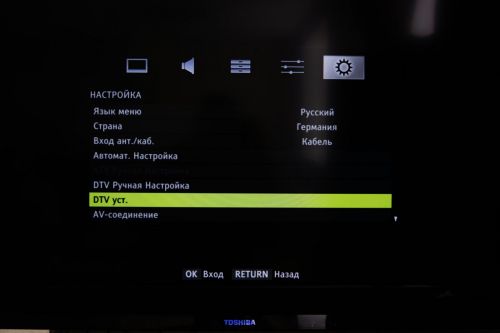
5. Задайте час в пункті «Уст. за місцевим часом »

6. Для настройки аудіо виберіть пункт «Субтитри і аудіо»
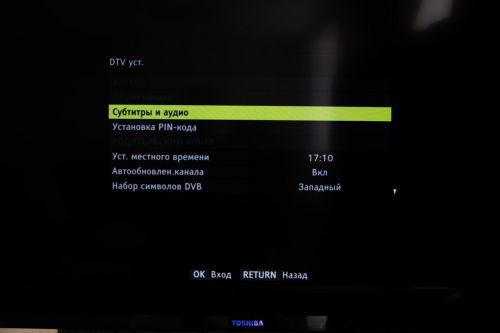
7. Виставите наступні параметри: Основна мова аудіо - Русский
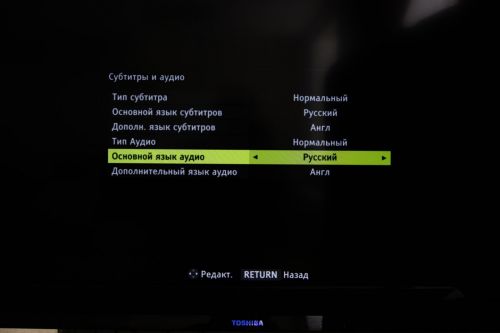
При підключенні ноутбука до телевізора Toshiba по кабелю HDMI картинка на телевізорі трохи розтягнута і весь робочий стіл як би не поміщається на екран телевізора! Зміна формату екрану 4: 3 на 16: 9 нічого не дає і на телевізорі і на ноутбуці виставлено дозвіл 1366х768, будь-яке інше дозвіл призводить до дуже сильним спотворенням. Яку пораду дасте?
Привіт друзі, в сьогоднішній невеликій статті ми підключимо ноутбук до телевізора Toshiba, робиться це дуже просто і проблема озвучена нашим читачем вирішувана.

У наш час в кожному ноутбуці є роз'єми інтерфейсу HDMI, який розроблений для передачі цифрових відеоданих і багатоканального звуку без втрати якості. Передати ці дані ми можемо на сучасний телевізор, що підтримує стандарт HDMI! Для з'єднання будемо використовувати кабель HDMI. Зображення передане з ноутбука на телевізор буде чітким і насиченим, а звук багатоканальним.
Насамперед з'єднуємо ноутбук

І телевізор Toshiba кабелем HDMI, на телевізорі будемо використовувати HDMI вхід №4.

Беремо пульт управління телевізора. Для відображення списку всіх джерел відеосигналу тиснемо кнопку пульта Source (Джерело).

У який з'явився на екрані телевізора списку вибираємо HDMI вхід №4 і тиснемо на пульті ОК.

Якщо після цього на телевізорі чи не з'явиться зображення передане з екрану ноутбука, значить на ноутбуці клацаємо правою мишею на робочому столі і вибираємо «Дозвіл екрану», потім в параметрах «Екран» пункт «Кілька моніторів». Дозвіл в більшості випадків буде виставлено автоматично. У параметрі «Кілька екранів», вибирайте пункт «Дублювати робочий стіл на 1 і 2». Після цього на телевізорі з'явиться робочий стіл ноутбука.
Примітка: Якщо у Вас 15-дюймовий ноутбук, значить дозвіл екрана у нього 1366 × 768. Такий дозвіл підтримується здебільшого телевізорів.
Але і це ще не все.
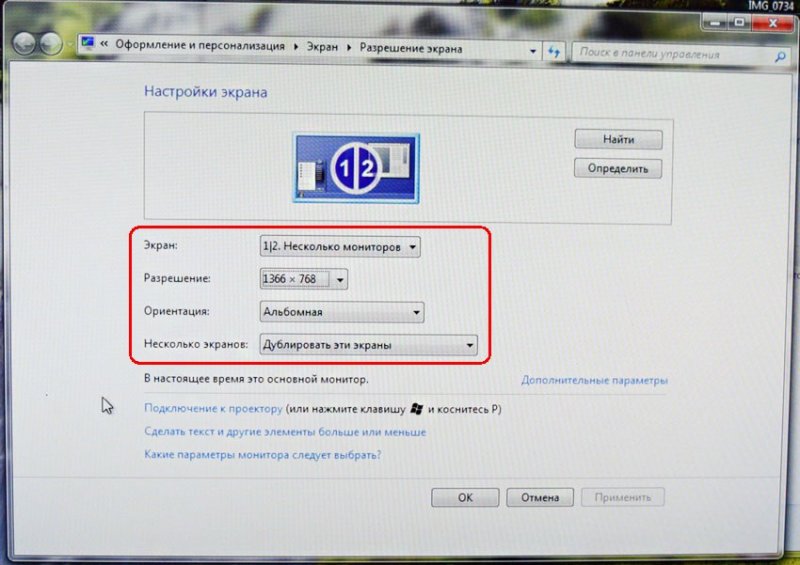
На пульті управління телевізора Toshiba тиснемо на кнопку QUICK (Швидкі налаштування)

І виставляємо параметр Дозвіл картинки в положення «Власний» та ОК. Тепер картинка на телевізорі повинна бути коректною.

Якщо на телевізор не буде звуку, значить клацаємо на значку «Динаміки» правою мишею і вибираємо «Пристрої відтворення»

Вікні «Звук». Клацніть правою мишею на динаміку і і виберіть вимкніть їх.
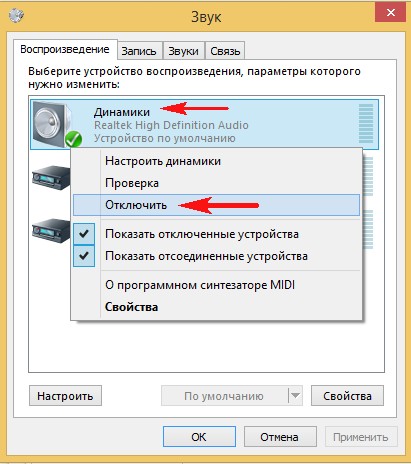
Потім клацніть правою мишею на назві телевізора Toshiba і виберіть в меню Включити, ось і все, повинен тепер з'явитися звук з ноутбука на телевізорі Toshiba.






